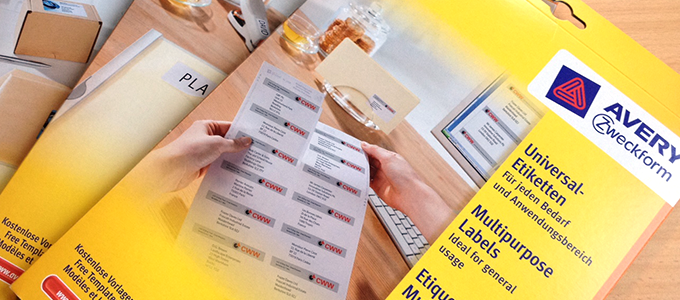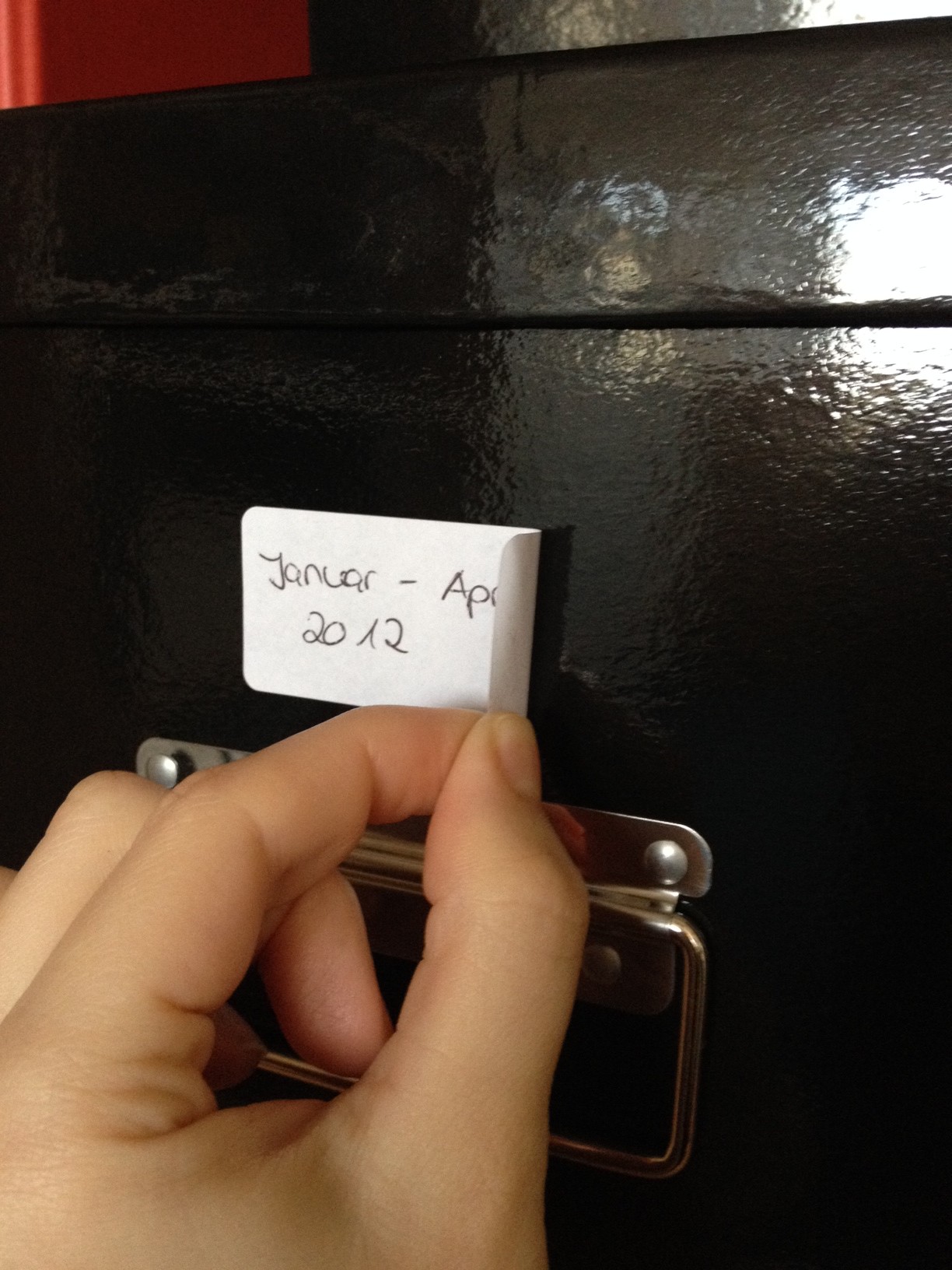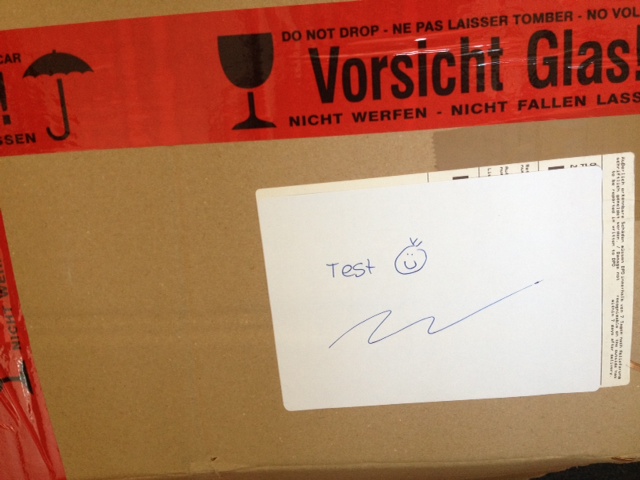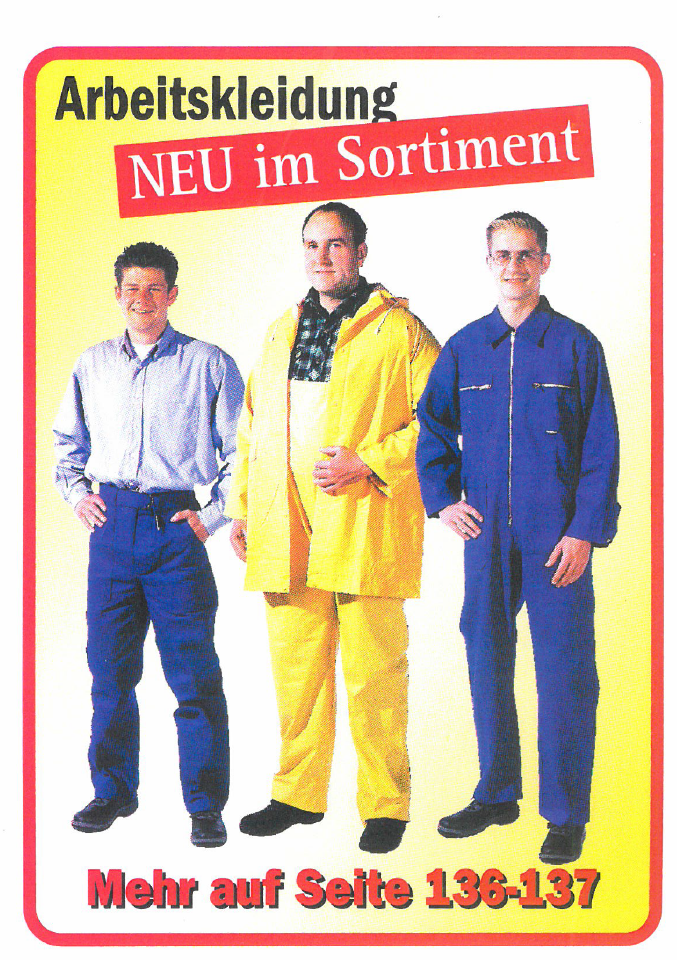Es ist Mittag und die Post geht gleich raus. Fast hätte ich vergessen, die wichtige Sendung für den Geschäftspartner zu verschicken. Ich schnappe mir also den Kugelschreiber und beginne die Empfängeradresse auf den Umschlag zu schreiben. Zack – da ist es passiert, ich habe mich in der Eile verschrieben. Sämtliche Korrekturversuche führen dazu, dass die Adresse nur noch unleserlicher wird und ich muss einen neuen Umschlag nehmen. Dies kostet Zeit und Geld.
Eigentlich unnötig, denn schließlich gibt es Versandetiketten, mit denen man solche Missgeschicke einfach überkleben kann oder noch besser: die man direkt mit der Adresse bedrucken kann. Doch sind Versandetiketten wirklich so nützlich? Und welche Etiketten eignen sich für welchen Zweck?
Auf dem Markt für Bürobedarf gibt es zahlreiche Etiketten für unterschiedliche Anwendungsbereiche. Im Folgenden habe ich die Avery Zweckform Etiketten genauer unter die Lupe genommen.
Die Avery Zweckform Universal-Etiketten
Die Universal-Etiketten 4781 von Avery eignen sich laut Hersteller für jeden Bedarf und Anwendungsbereich und sind mit allen Druckern kompatibel. Auf einem Bogen sind 12 Etiketten platziert. Die „Quickpeel“-Abziehhilfe soll für ein einfaches Abziehen und Aufkleben der Zweckform Etiketten sorgen. Avery verspricht zudem einen staufreien Druckerdurchlauf, allerdings gilt die Garantie hierfür nur für einen Durchlauf – bleibt der Bogen also bei mehrmaligem Durchlauf durch den Drucker stecken?
Ich habe die Zweckform Etiketten zunächst auf unserem S/W-Laserdrucker im Büro getestet. Die Einzugsrichtung für die Etiketten ist am Rand des Bogens markiert, sodass das Einlegen in den Drucker keine Probleme bereitet. Auch nach mehrmaligem Bedrucken desselben Bogens gab es – glücklicherweise – keinen Papierstau. Die Zweckform Etiketten ließen sich zudem leicht vom Papier ziehen und aufkleben.
Avery Zweckform bietet auf seiner Homepage kostenlose Etikettenvorlagen an. Um diese zu nutzen, muss man sich registrieren. Anschließend können über den Vorlagen- und Software-Berater die Etikettenvorlagen bearbeitet und abgespeichert werden.
Die wiederablösbaren Universal-Etiketten
Die wiederablösbaren Universal-Etiketten L4737REV von Avery Zweckform eignen sich wie die klassischen Universal-Etiketten für alle Drucker. Im Vergleich zu den „normalen“ Universal-Etiketten soll man sie rückstandsfrei ablösen können. Dadurch sollen sie laut Hersteller besonders gut für temporäre Beschriftungen geeignet sein. Die Etiketten sind etwas kleiner und abgerundeter in ihrer Form als die 4781.
Ich habe die Zweckform Etiketten auf verschiedenen Oberflächen (Ordner, Pakete, Umschläge, Holz, Plastik) angebracht und wieder abgelöst – dies ging ohne Probleme. Die Etiketten rollen sich beim Wiederablösen ein, sodass man sie erst auseinanderlösen muss, das könnte noch optimiert werden. Besonders praktisch ist die Möglichkeit des Wiederablösens, wenn man das Etikett versehentlich schräg aufgeklebt oder falsch platziert hat – der Fehler lässt sich so ganz einfach beheben.

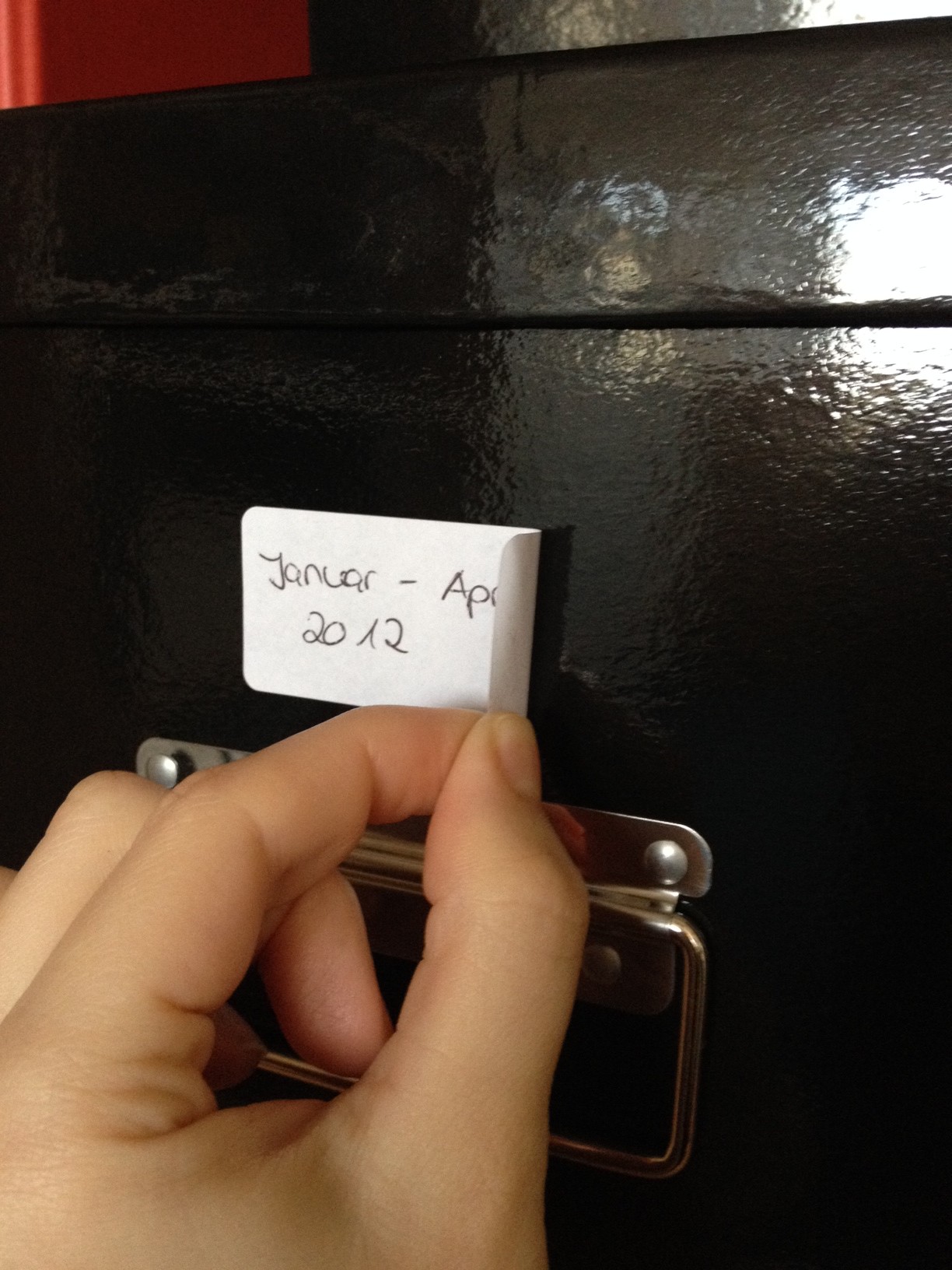
Die blickdichten Versand-Etiketten
Zu guter Letzt müssen sich die blickdichten Versand-Etiketten L7169 von Avery Zweckform dem Praxistest unterziehen. Die Zweckform Etiketten sind erheblich größer als die Zweckform Universal-Etiketten und sollen somit besonders gut für Pakete geeignet sein. Blickdicht sollen sie sein, sodass alte Beschriftungen einfach überklebt werden können.
Ich habe für den Test einen alten, schon einmal benutzten Versandkarton genommen und die Etiketten über ein altes Versandetikett geklebt. Und tatsächlich – vom Untergrund ist nichts mehr zu erkennen. Gerade, wenn man Kartons mehrmals verwenden möchte, ist dies eine gute Sache. In meinem Test fielen die Zweckform Etiketten allerdings ein Stück zu klein aus, sodass das alte Etikett noch in Teilen sichtbar war.
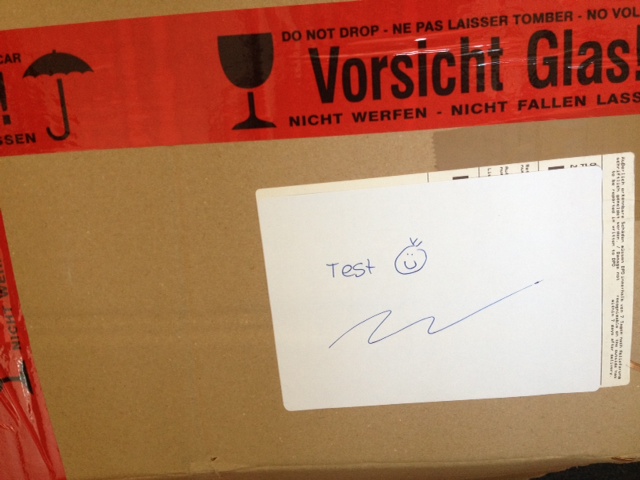
Fazit
Etiketten sind gerade für Geschäftspost nützlich und sorgen für ein professionelles Erscheinungsbild der eigenen Sendungen – krakelig auf die Sendung geschriebene Adressen sehen nicht nur unschön aus, sondern wirken schnell laienhaft. Verschreibt man sich, wird die Korrektur schwierig. Etiketten sind daher ein nützliches Utensil im Büroalltag.
Kleiner Tipp: Auch im Privatbereich können Etiketten nützlich sein. So eignen sie sich beispielsweise auch für die Beschriftung von Tupperdosen, Präsenttüten oder Schulmaterial wie z.B. Büchern.
Gewinnspiel
Sie möchten die Etiketten gerne einmal ausprobieren? Dann nehmen Sie doch an unserer Verlosung teil. Berichten Sie uns von Ihren Erfahrungen: Haben Sie schon einmal Etiketten genutzt? Worauf legen Sie besonders wert?
Wir verlosen unter allen Kommentatoren ein Gewinn-Paket von Avery Zweckform mit den Universal-Etiketten 4781 aus unserem Test, Universal-Etiketten der Serie 6119, Recycling Universal-Etiketten LR4761-25, wiederablösbaren Etiketten L4736REV-25, wetterfesten Folien-Etiketten L6103-20 und farbigen Ordner-Etiketten. Das Paket enthält zudem ein Notizbuch „notizio“, Format DIN A4. Die Gewinner werden unter allen Kommentaren, die uns bis zum 14.03.2014 erreichen, ausgelost. Schreiben Sie uns!
Teilnahmebedingungen:
Teilnahmeberechtigt sind alle Kommentatoren, die einen Kommentar unter dem Artikel „Produkttest: Versandetiketten von Avery Zweckform“ im OTTO Office Blog Rund ums Büro https://blog.otto-office.com hinterlassen haben. Teilnehmen darf jeder über 18 Jahre mit Wohnsitz in der Bundesrepublik Deutschland, ausgenommen sind Mitarbeiter der OTTO Group sowie deren Angehörige. Der Rechtsweg und eine Barauszahlung des Gewinns sind ausgeschlossen. Eine mehrfache gleichzeitige Teilnahme einer Person an dem Gewinnspiel unter der Benutzung von Pseudonymen oder über Dritte oder eine sonstige Verwendung unerlaubter Hilfsmittel zur Manipulation der Gewinnspielseiten oder des ordnungsgemäßen Spielablaufs oder die Teilnahme über Gewinnspielservices führt zum Ausschluss des Teilnehmers. Der Rechtsweg ist ausgeschlossen. Teilnahmeschluss ist der 14.03.2014. Der Gewinner wird nach Ablauf des Gewinnspiels per E-Mail benachrichtigt. Der Gewinner ist damit einverstanden, dass sein Name veröffentlicht wird. Die Teilnahme ist unabhängig von einer Bestellung. Eine Bestellung erhöht die Gewinnchance nicht.
Datenschutzhinweis:
OTTO Office speichert und nutzt Ihre Adressdaten für die Durchführung des Gewinnspiels und für eigene Marketingzwecke. Der Nutzung Ihrer personenbezogenen Daten zu Marketingzwecken können Sie jederzeit durch eine formlose Mitteilung auf dem Postweg an OTTO Office GmbH & Co KG, Kundenservice, 20088 Hamburg oder durch eine E-Mail an service@otto-office.de widersprechen. Ihre E-Mail-Adresse verwenden wir auch über die Dauer des Gewinnspiels hinaus für die Zusendung des Newsletters von OTTO Office. Diesen können Sie jederzeit unter www.otto-office.de/newsletter oder direkt im Newsletter abbestellen. Ihre personenbezogenen Daten werden vertraulich behandelt und nicht an Dritte weitergegeben.